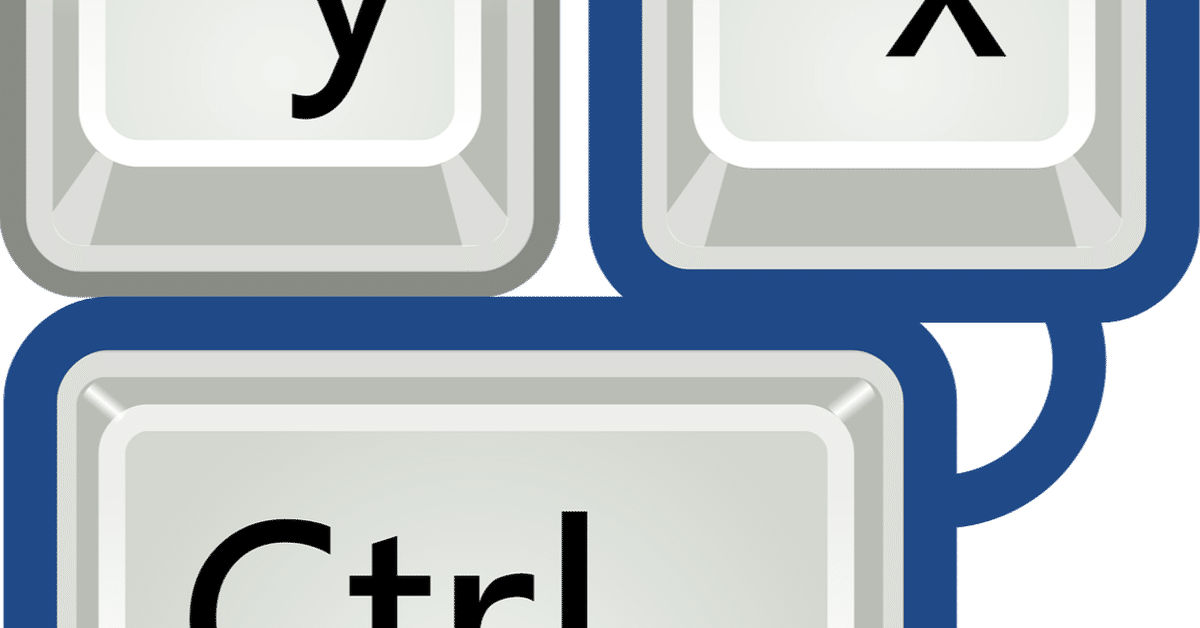
TMKマナビノバ#7
終業後の管理されていない自己研鑽の場「マナビノバ」。
議事録の展開が遅くなり申し訳ない。
4月から開催しているこのマナビノバ。もう2ヶ月経過するが、継続することは本当に難しい。そう感じながら皆の話を聞いていた。
今回の参加者は、Iさん、Mさん、Oneさんと私。103会議室で開催。ZoomでNさん。違うZoomアドレス送ってしまい申し訳なかった。
Iさんの自己紹介
Iさんも新人の時に、同じ部に実習として来てくれた一人だ。
彼は、広島大学卒のエリート。彼が話してくれた大学・大学院時代の研究内容が面白く、大変興味深いものであったため、その内容をぜひ詳しくみんなの前で話をして欲しいとお願いをして終わった。
僕の本心としては、今の年で学生でやってきたことを思い返してみると当時とは違う視点で研究内容を振り返ることができるのではないか、その中で、色々な気付きや忘れていた情熱のようなものを思い出してくれるのではないかと思っている。
会社に染まってしまうのは仕方のないことだとは思うが、それが常になってしまうのは厄介だ。
「土日は違う会社の人間と遊べ」 「道を歩くときは、端っこを歩け」
誰に言われたか忘れた(多分、奥田さん)が、今でもこの言葉が僕の頭にある。
次のスピーカーは、Oneさん
パソコンのショートカット講座。10分で終わると言っていたが、ノリに乗ってしまい、30分くらい講座をしていた。
基本的な内容は、以下にも記載されているとのことなので、リンクを貼り付けておく。
https://support.microsoft.com/ja-jp/help/12445/windows-keyboard-shortcuts
なぜショートカット機能があるのか
諸説あるんでしょうが、アクセシビリティ。誰でも利用することができる。「誰でも」です。
アップルの製品はアクセシビリティ機能がかなり豊富。MSより豊富。
https://www.apple.com/jp/accessibility/
このリンクの動画を見ると、健常者に対しても有用であることが分かると思う。
今でも、これからも、UI・UXを考えていく上で、このアクセシビリティは外せない。
今回、Oneさんに教えていただいたショートカットで、よく使いそうな物を数点ピックアップ。
![]()
エクスプローラーを開き、アドレスバーをアクティブにしたい場面は多々ある。そんな時は、「Alt」+「D」。
![]()
これは、キーは違うけどマックでもOK。

モニターがいくつあっても足りないという人。仮想デスクトップがある。

プレゼンでプロジェクター映らなくて困っている人へ朗報。
![]()
付箋を素早く開きたい人へ朗報。
「Windowsロゴキー」+「w」
ファイルのリンク先をコピーしてメールに貼っている人へ朗報。
Shiftキー押しながら右クリックして「パスとしてコピー」。
エクセルファイルとかリンク先コピーするの面倒だが、これだと一発。
””で囲んでますからメールへのそのまま貼り付けでOK。<>は不要。
ネット検索テクニック
ネットで今は多種多様な情報を検索することができる。しかし、検索テクニックによって、ヒットする内容は人それぞれ。
このテクニックは非常に重要。かなりマニアックな内容であったため、うまく整理されている方はいないか探した結果、以下のサイトが良さそうだ。
https://www.turbine.co.jp/blog/201606_goole-search
Oneさんが教えてくれた内容も網羅できていると思う。
気に入ったのは、以下。
特定のキーワードを除外したい場合、ーをつけて入力すると除外してくれるテクニック。
一度検索するとだいたいのヒット傾向が見えるので、ーを付与して、情報を削減していく感じだ。
Oneさん、抜けがあれば指摘をお願いする。
End of Report
この記事が気に入ったらサポートをしてみませんか?
